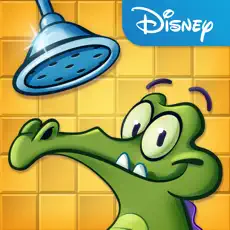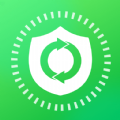魔影工厂:高效视频转换指南
作者:佚名 来源:未知 时间:2024-11-22

在日常生活中,我们经常需要将视频转换为不同的格式,以适应不同的播放设备和平台。而魔影工厂作为一款功能强大且易于操作的视频转换工具,受到了广大用户的青睐。本文将详细介绍如何利用魔影工厂进行视频转换,让你的视频处理变得更加简单快捷。
首先,你需要在你的电脑上下载并安装魔影工厂软件。魔影工厂支持多种操作系统,包括Windows 7及以上版本,用户可以根据自己的操作系统选择相应的版本进行下载。安装过程十分简单,只需按照提示一步步操作即可。
安装完成后,打开魔影工厂软件,你将看到一个简洁明了的操作界面。在界面的左上角,有一个“添加视频”的按钮,这是开始转换视频的第一步。点击“添加视频”按钮,会弹出一个文件选择对话框,你可以在这里选择你想要转换的视频文件。支持的视频格式非常广泛,无论是常见的MP4、AVI、FLV,还是较为少见的MKV、RMVB等格式,魔影工厂都能轻松应对。
选择好视频文件后,点击确定,视频文件就会出现在魔影工厂的列表中。此时,你可以看到界面下方有一个格式选择的区域,这里列出了魔影工厂支持的所有输出格式。魔影工厂不仅可以将视频转换为常见的MP4、AVI等格式,还支持转换为手机、平板等移动设备专用的格式,非常实用。
接下来,根据你的需求选择目标格式。例如,如果你想要将视频转换为MP4格式以便在更多的设备上播放,就选择MP4格式。选择好格式后,你可以看到界面右侧出现了一系列高级设置选项,这些选项允许你对输出视频的各项参数进行精细调整。
在高级设置中,你可以调整视频的宽度、高度、比特率、帧率等参数。这些参数的设置将直接影响到输出视频的质量和大小。如果你对视频质量要求较高,可以适当提高比特率和帧率;如果你更关心视频的大小,可以适当降低这些参数。当然,如果你对视频参数不熟悉,也可以选择默认设置,魔影工厂会自动为你选择一个合适的参数组合。
除了视频参数,你还可以调整视频的音量和字幕设置。在音量设置中,你可以增大或减小视频的音量,以满足不同的播放需求。在字幕设置中,你可以选择是否保留原视频的字幕,或者添加自己的字幕文件。这些设置使得魔影工厂不仅是一个视频格式转换器,更是一个功能全面的视频编辑工具。
设置好所有参数后,别忘了点击界面上方的“应用到所有”按钮,这样你设置的所有参数才会应用到所有选中的视频文件上。否则,只有当前选中的视频文件会应用这些设置。点击“应用到所有”后,你可以看到界面上的视频文件列表已经更新,显示了你设置的各项参数。
一切准备就绪后,就可以开始视频转换了。在魔影工厂界面的下方,有一个“开始转换”的按钮,点击它,魔影工厂就会开始将选中的视频文件转换为指定的格式。转换过程中,你可以在界面上看到转换的进度和剩余时间,方便你随时了解转换的进度。
转换完成后,魔影工厂会自动打开输出文件夹,你可以在这里找到转换后的视频文件。你可以直接双击文件进行播放,或者在你的设备上播放,以验证转换效果。如果转换后的视频质量符合预期,那么恭喜你,你已经成功利用魔影工厂完成了视频格式的转换。
当然,魔影工厂的功能不仅仅局限于视频格式的转换。它还支持视频剪辑、合并、添加水印等多种功能,满足你对视频处理的各种需求。例如,如果你想要将一段视频剪辑成多个片段,你可以使用魔影工厂的剪辑功能;如果你想要将多个视频合并成一个文件,你可以使用合并功能;如果你想要为视频添加水印以保护版权,你可以使用水印功能。这些功能使得魔影工厂成为了一款功能全面的视频处理软件。
除了强大的功能外,魔影工厂还具有极高的操作便捷性。它的操作界面简洁明了,各项功能一目了然,即使是初学者也能轻松上手。同时,魔影工厂还支持批量处理,你可以一次性添加多个视频文件进行转换,大大提高了工作效率。
此外,魔影工厂还支持多种硬件设备,无论是电脑、手机还是平板等设备,魔影工厂都能轻松应对。这使得你可以随时随地将视频转换为适合当前设备的格式,无需担心格式不兼容的问题。
总的来说,魔影工厂是一款功能强大、操作便捷、支持多种设备和格式的视频转换工具。它不仅能够满足你对视频格式转换的基本需求,还能够为你提供更多的视频处理功能。无论你是想要将视频转换为常见的MP4格式,还是想要为视频添加水印或进行剪辑处理,魔影工厂都能轻松帮助你完成。
现在,你已经了解了如何利用魔影工厂进行视频转换的方法。那么,不妨现在就动手试试吧!相信在魔影工厂的帮助下,你一定能够轻松应对各种视频处理需求,让你的视频生活更加丰富多彩。无论是在学习、工作还是娱乐中,魔影工厂都将是你不可或缺的得力助手。